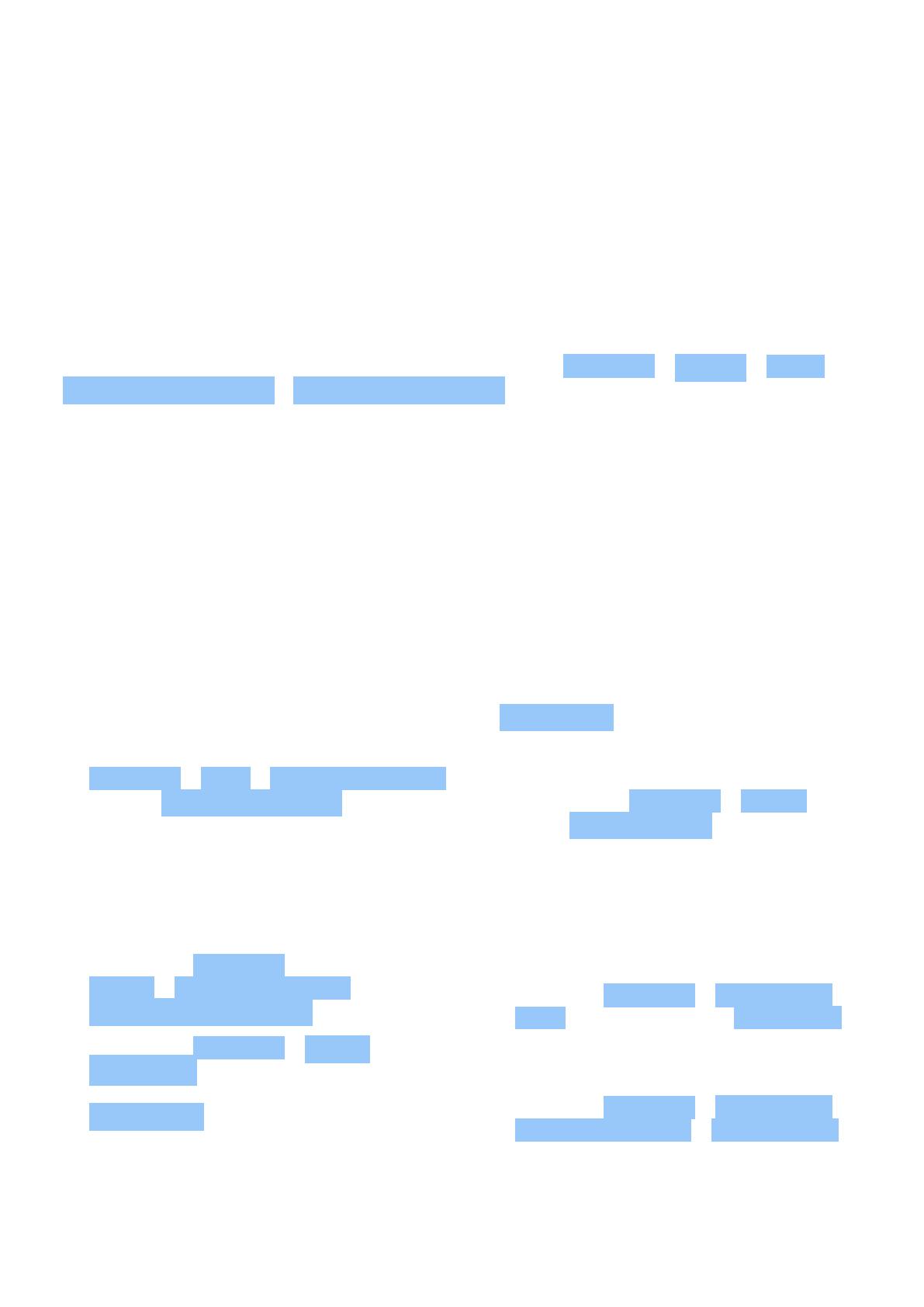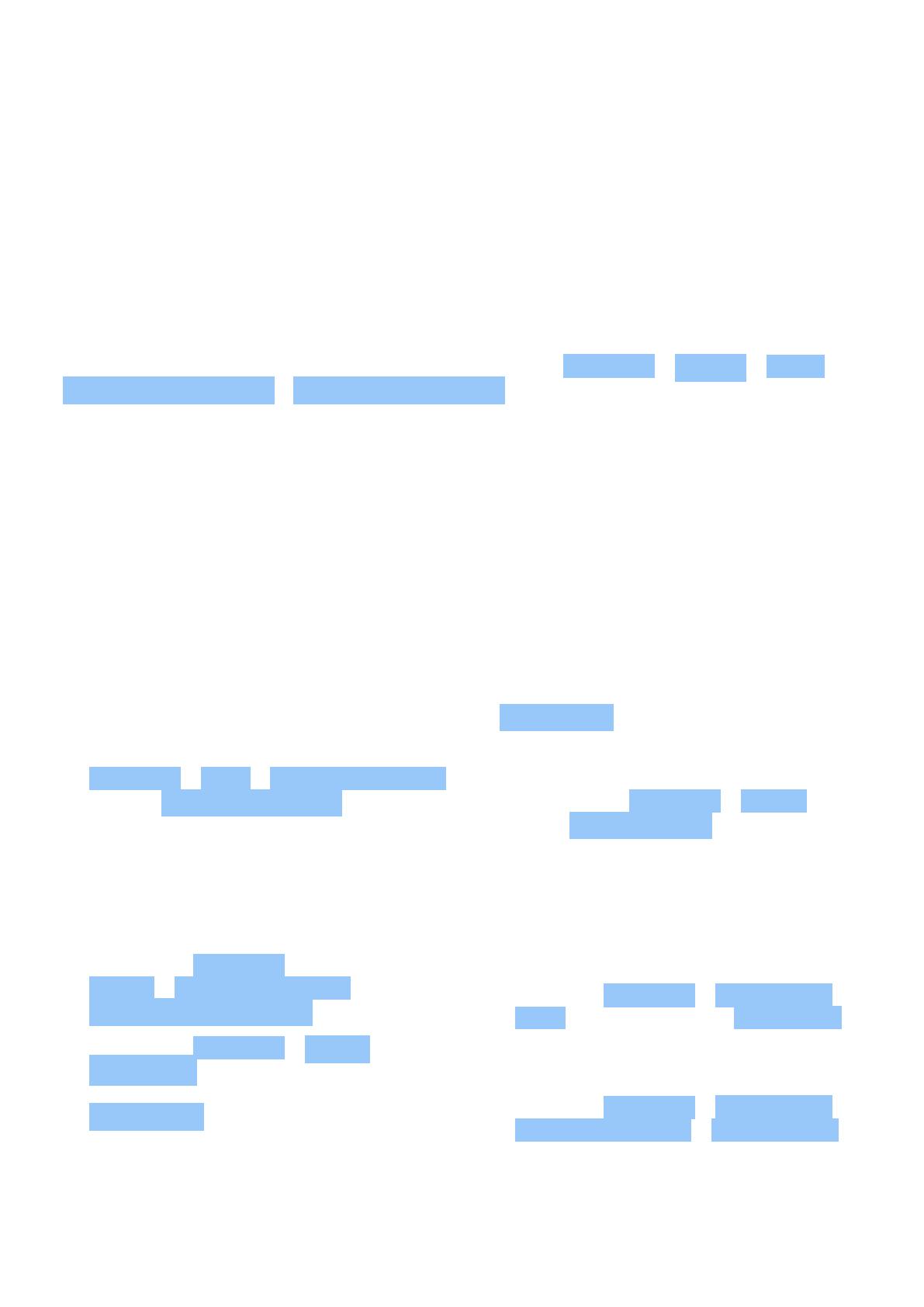
Uživatelská příručka
Google mluvit. Položte otázku atlačítko pusťte. Odpověď Asistenta Google se zobrazí na
displeji telefonu.
Pokud Asistent Google není ve vaší zemi nebo oblasti podporován, tlačítko Asistent Google
můžete přesto používat: – Jedním stisknutím spustíte Vyhledávání Google. – Když tlačítko
podržíte, můžete použít hlasové vyhledávání Google. Položte otázku atlačítko pusťte.
Odpověď vyhledavače Google se zobrazí na displeji telefonu.
Vypnout tlačítko Asistent Google
Pokud chcete tlačítko Asistent Google vypnout, klepněte na Nastavení > Systém > Gesta >
Tlačítko Asistent Google a Tlačítko Asistent Google vypněte.
VÝDRŽ BATERIE
Využívejte telefon co nejlépe při požadované výdrži baterie. Energii telefonu můžete šetřit
pomocí následujících kroků.
Prodloužení výdrže baterie
Jak ušetřit energii:
1. Baterii vždy nabíjejte na maximum.
2. Vypněte nepotřebné zvuky, například
zvuky při dotyku displeje. Klepněte na
Nastavení > Zvuk > Rozšířená nastavení
avčásti Další zvuky a vibrace vyberte
zvuky, které chcete zachovat.
3. Místo reproduktoru používejte kabelová
sluchátka.
4. Nastavte displej telefonu tak,
aby se po krátké době vypínal.
Klepněte na Nastavení >
Displej > Rozšířená nastavení >
Doba do zhasnutí displeje avyberte čas.
5. Klepněte na Nastavení > Displej >
Úroveň jasu . Upravte jas přetažením
posuvníku úrovně jasu. Možnost
Adaptivní jas musí být vypnuta.
6. Zakažte běh aplikací na pozadí: klepněte
na možnost , přejeďte doprava přes
všechny aplikace aklepněte na možnost
SMAZAT VŠE .
7. Používejte služby určování polohy podle
situace: když je nepotřebujete, vypněte
je. Klepněte na Nastavení > Poloha a
zakažte Používat polohu .
8. Připojení ksíti používejte podle situace:
Bluetooth zapínejte, jen když ho
potřebujete. Pokud je to možné, připojujte
se kinternetu prostřednictvím Wi-Fi, a
ne přes mobilní data. Vypněte vtelefonu
hledání dostupných bezdrátových sítí.
Klepněte na Nastavení > Síť ainternet
> Wi-Fi avypněte možnost Použít Wi-Fi .
Pokud posloucháte hudbu nebo telefon
používáte jinak, ale nechcete volat ani
přijímat hovory, zapněte režim Letadlo.
Klepněte na Nastavení > Síť ainternet
> Rozšířená nastavení > Režim Letadlo .
Režim Letadlo ukončí připojení kmobilní
síti avypne bezdrátové funkce zařízení.
© 2020 HMD Global Oy. Všechna práva vyhrazena. 18